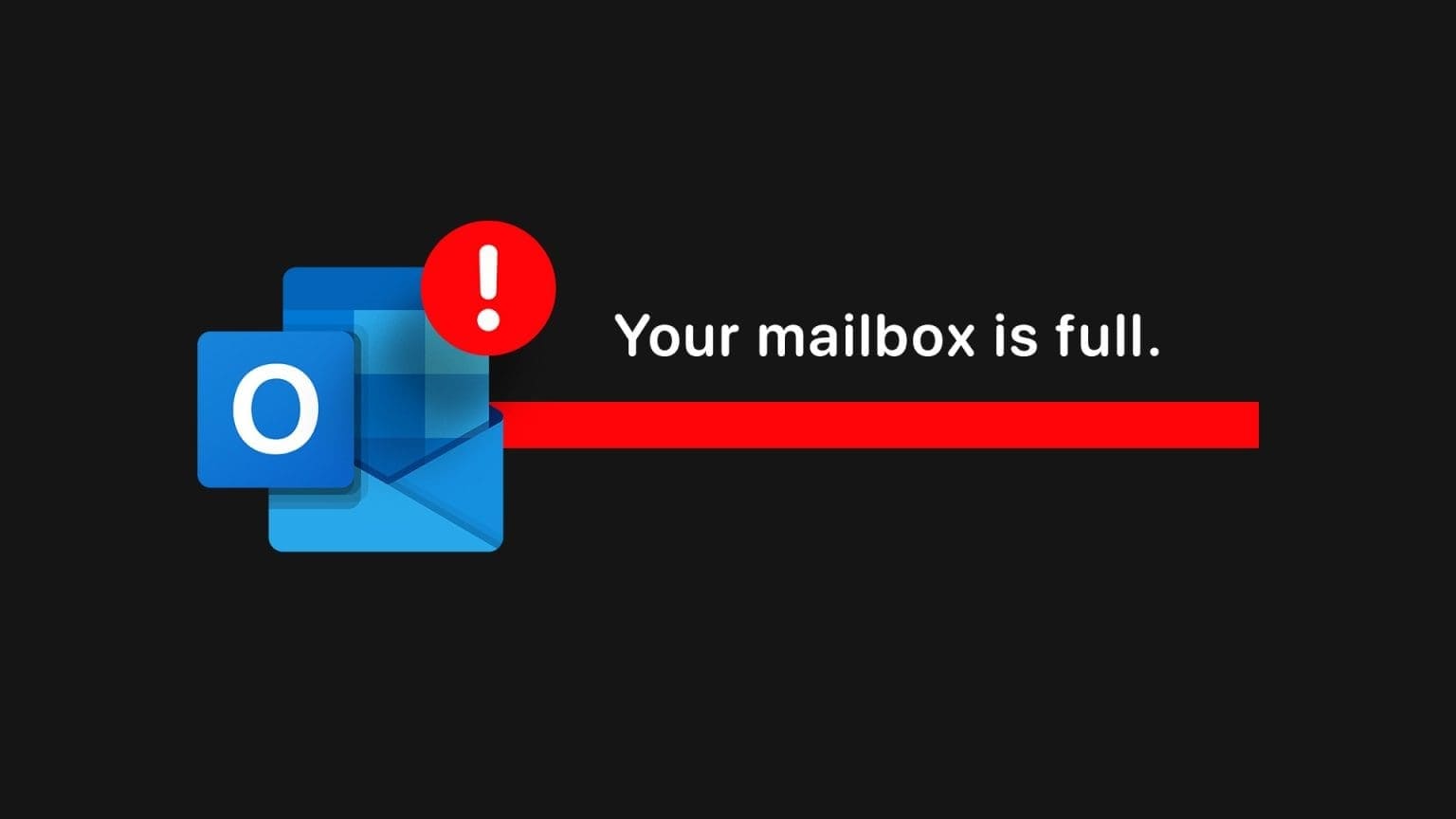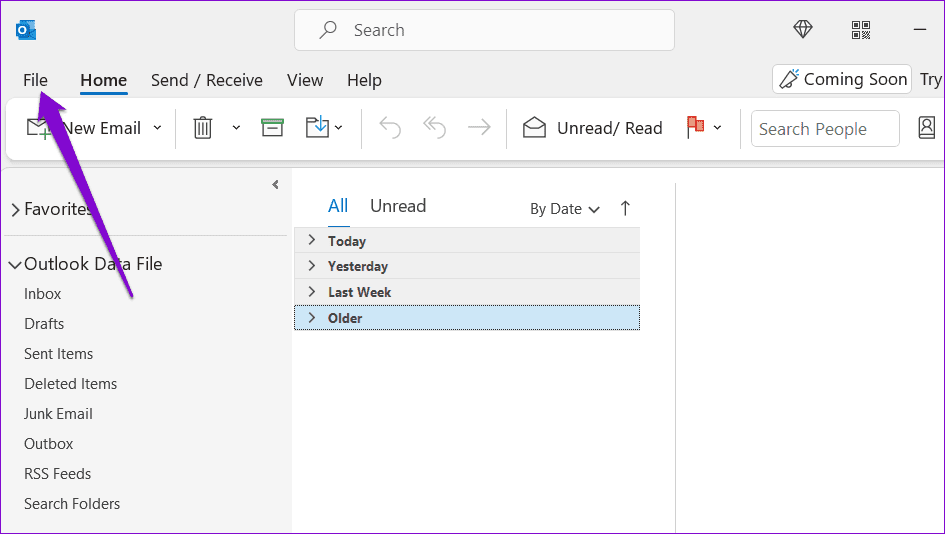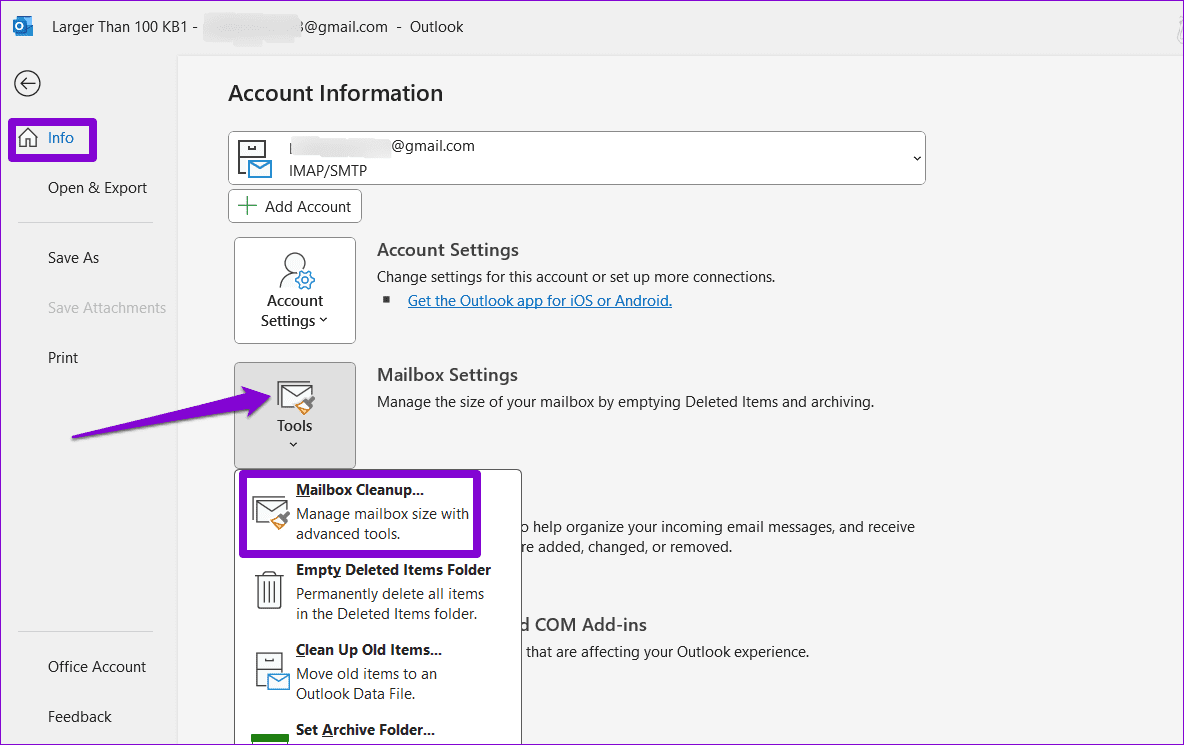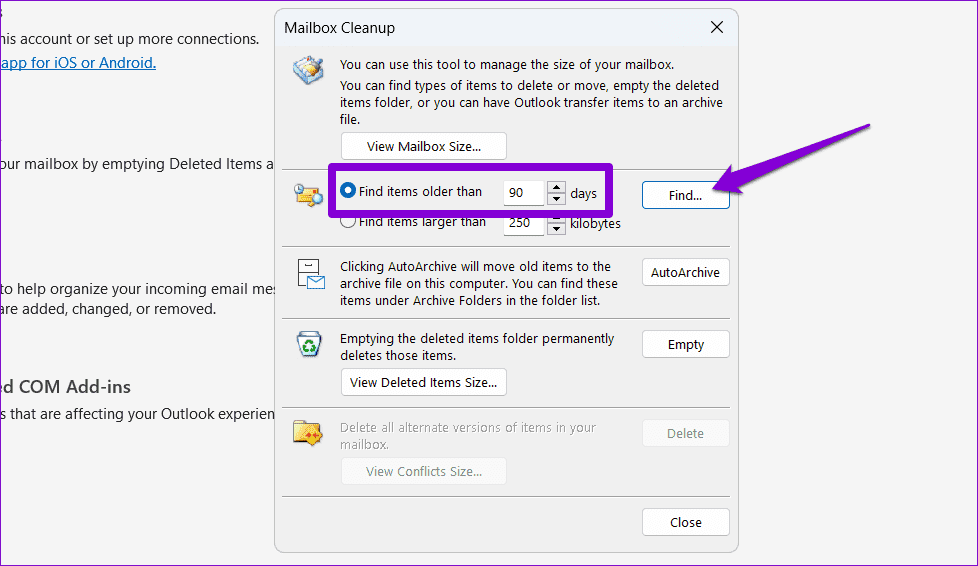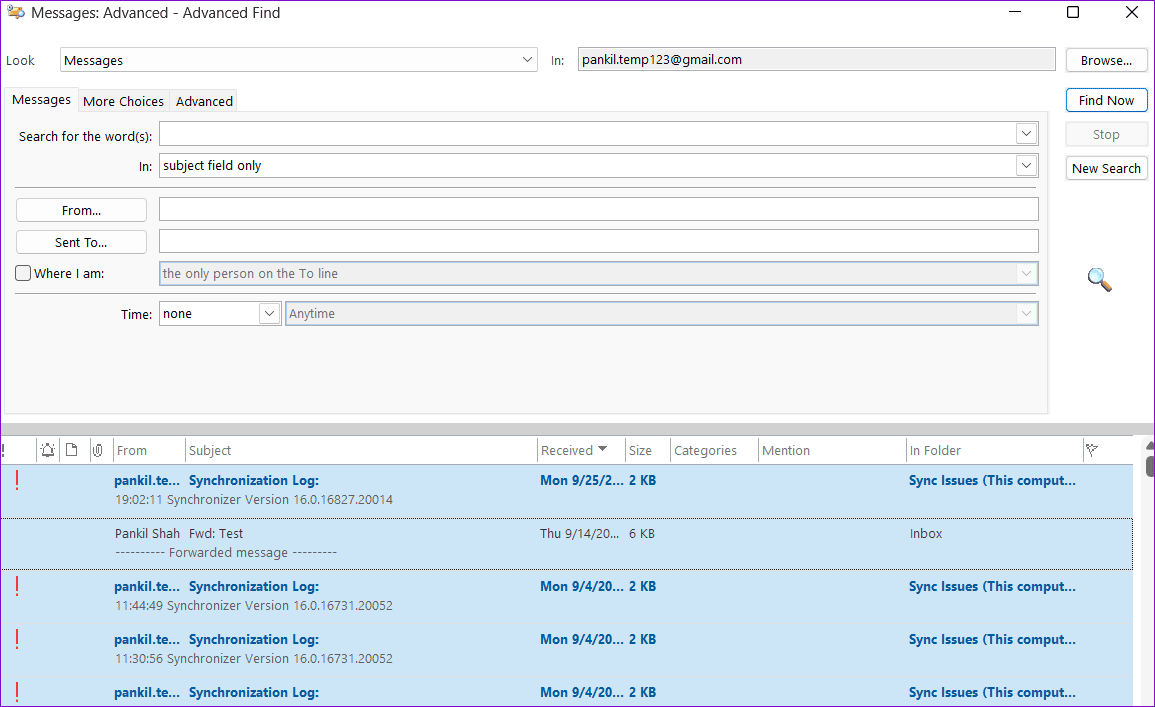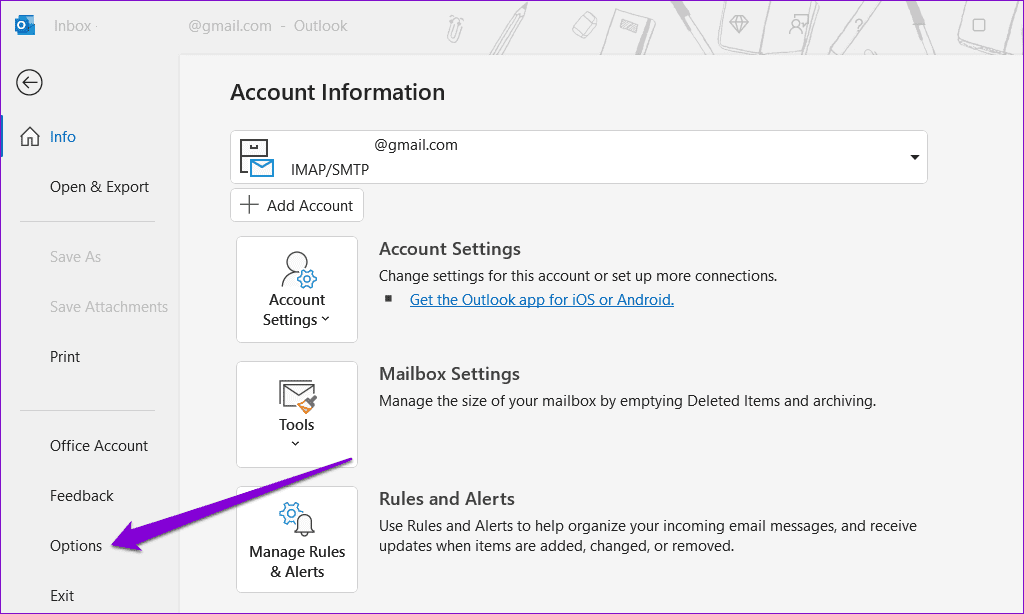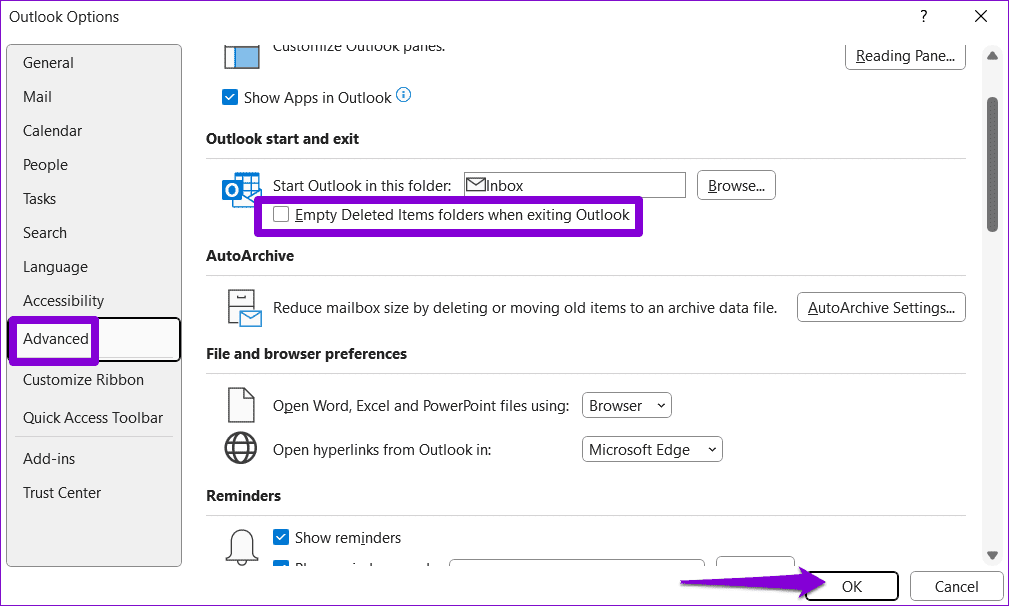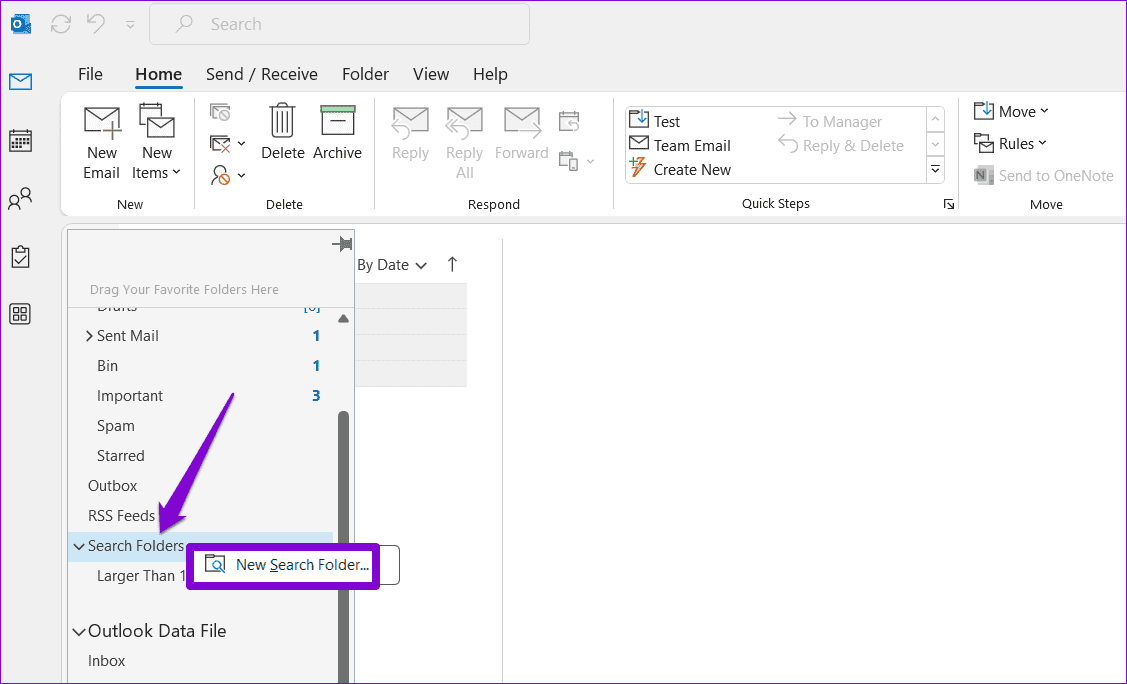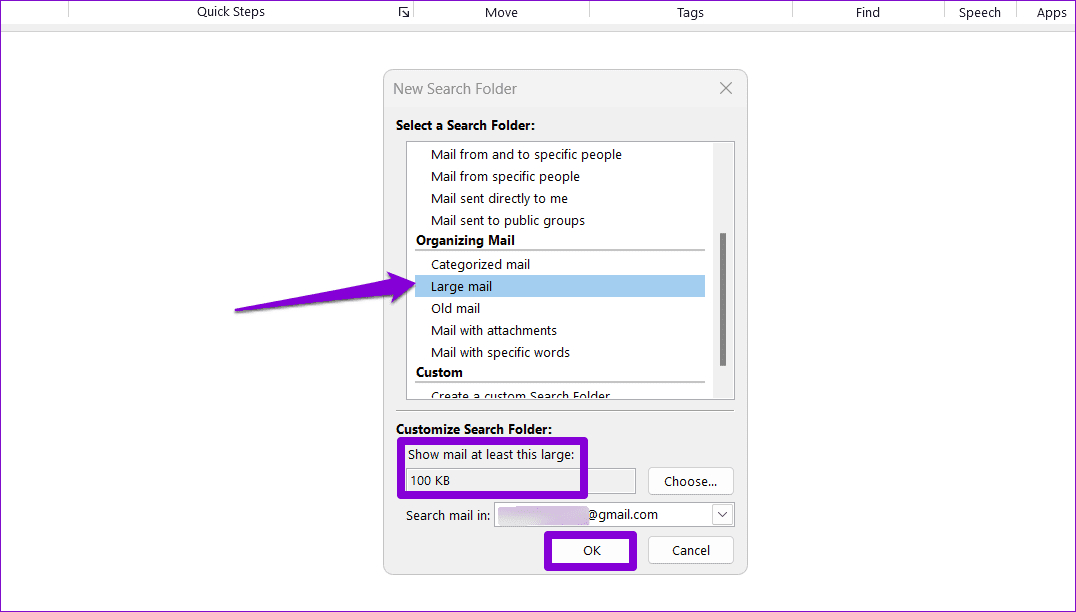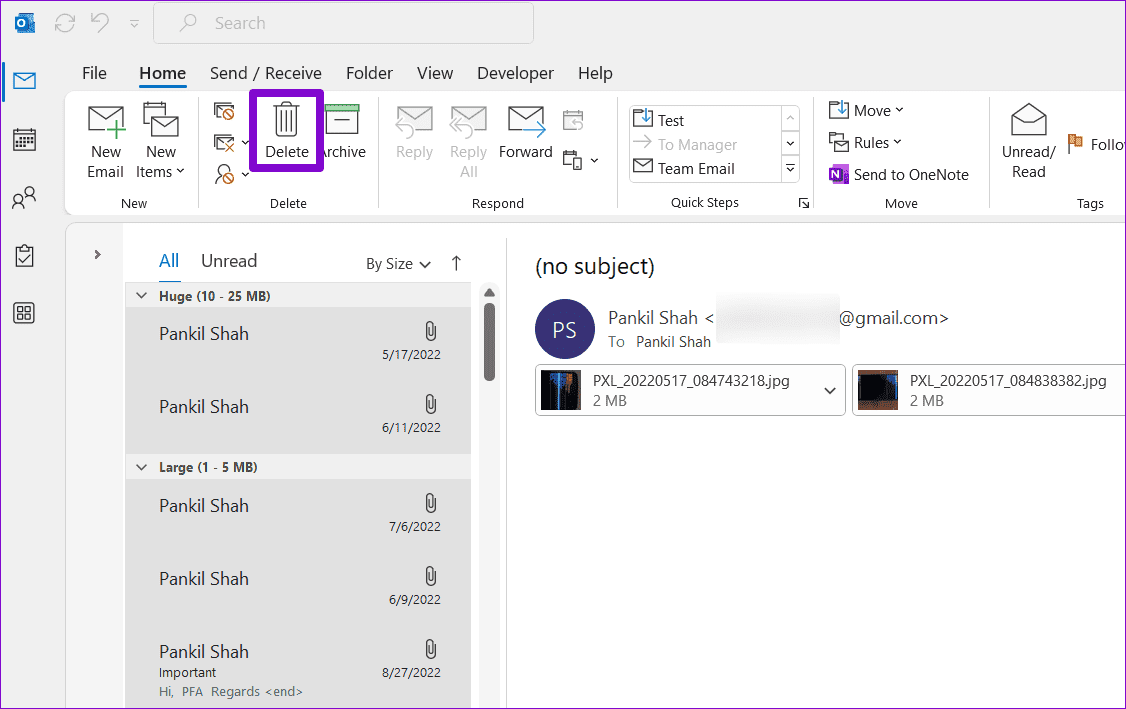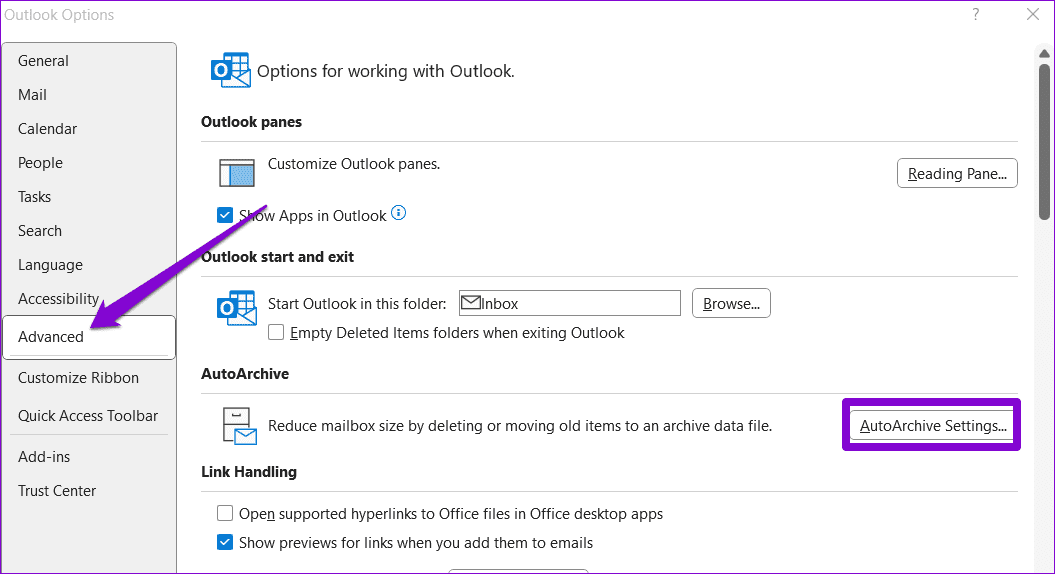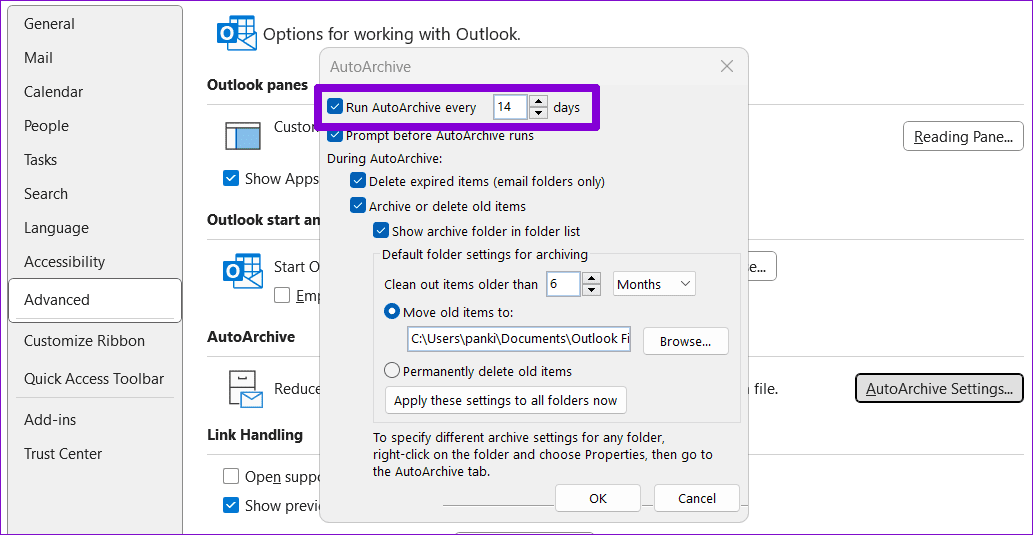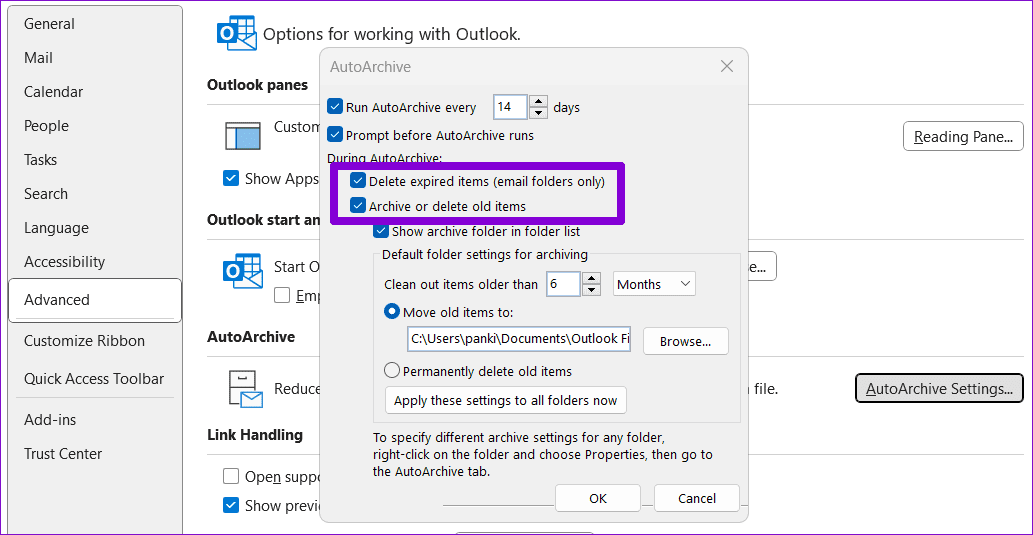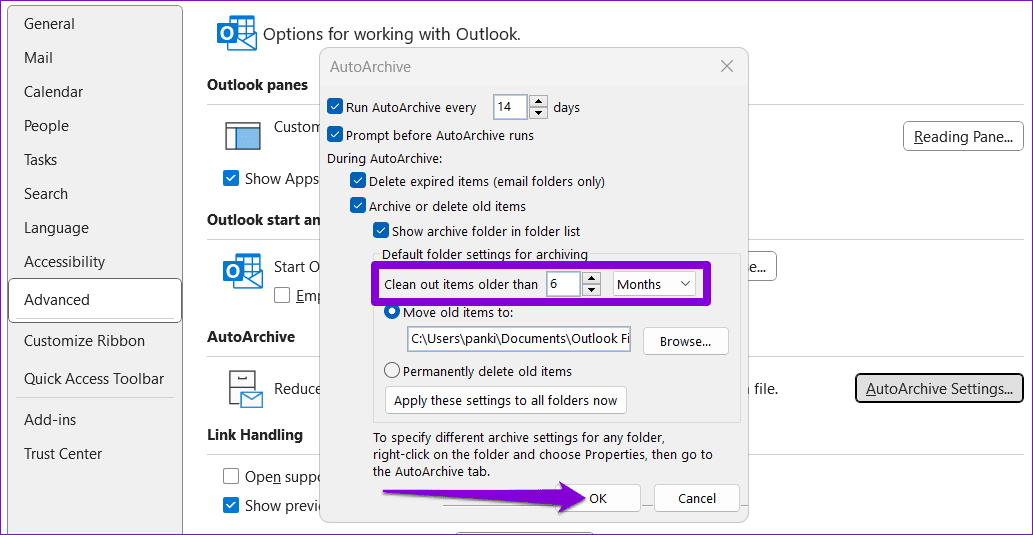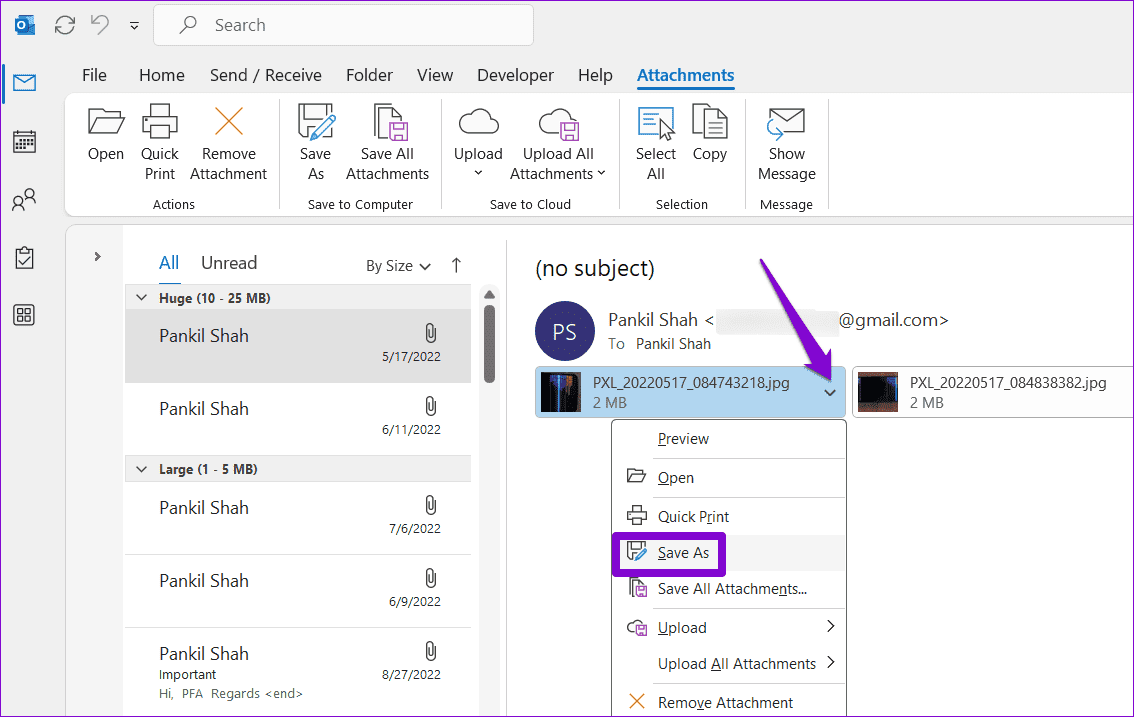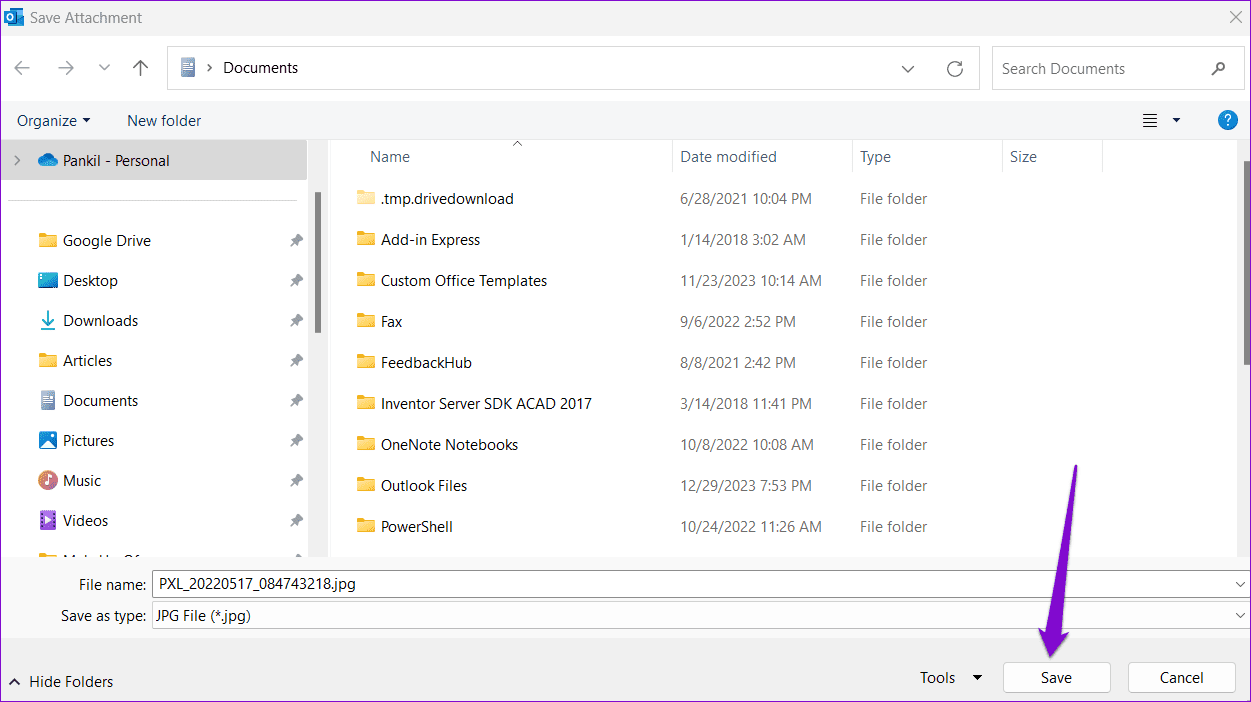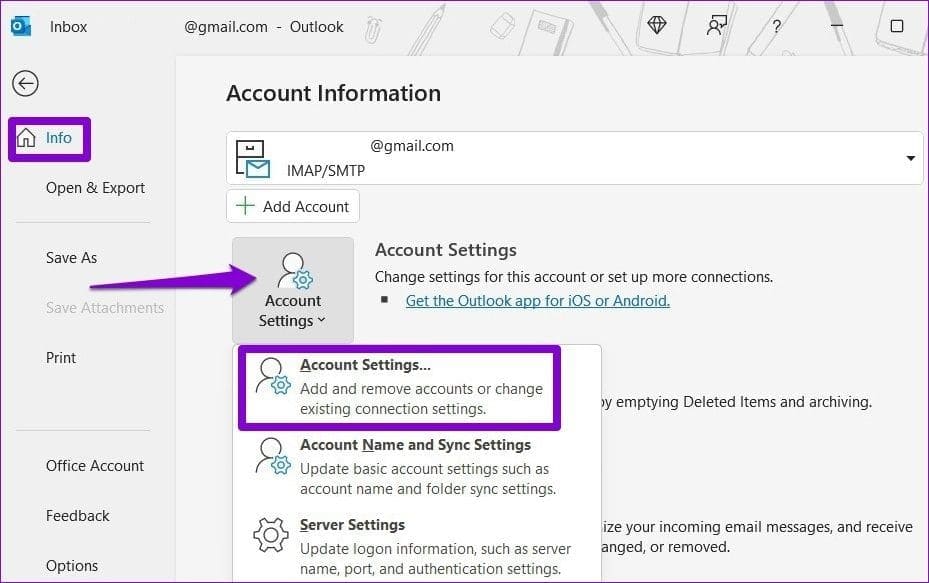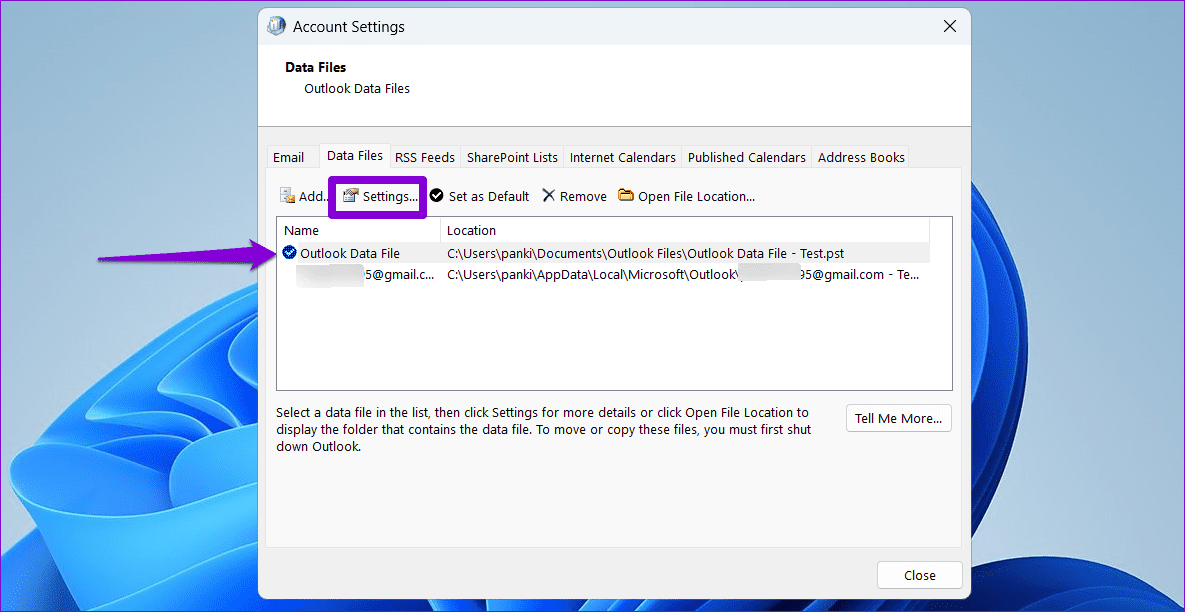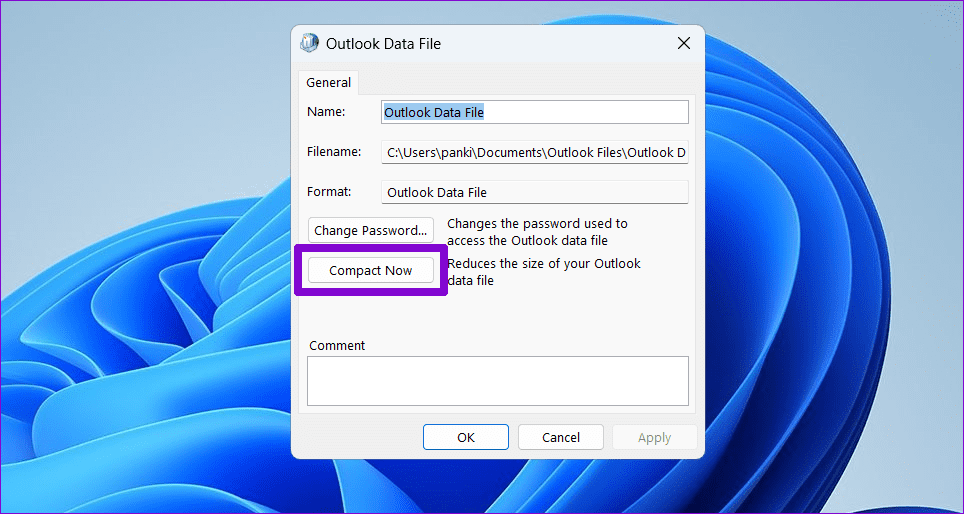如果您的 Outlook 信箱已滿該怎麼辦
您的 Outlook 信箱已滿嗎?這可能會限制您的能力 傳送新電子郵件 並擾亂您的工作流程。此外,那些嘗試向您發送電子郵件的人可能會在 Outlook 中遇到錯誤「收件者信箱已滿,現在無法接受郵件」。幸運的是,可以修復錯誤訊息 這些運行 Outlook 有一些提示。
Microsoft Outlook 對收件匣溢出帶來的挑戰並不陌生。本指南將引導您了解一些有用的提示,以釋放 Windows 上 Outlook 郵箱的空間並避免錯誤。讓我們開始吧。
1.使用郵箱清理工具
Microsoft Outlook 包含一個郵箱清理工具,可以透過以下方式協助減少郵箱的大小: 透過刪除舊電子郵件 迅速地。您可以開始運行此工具來修復錯誤“您的郵箱已滿,您可能無法發送或接收郵件。”在 Outlook 中。
相片1: 打開一個應用程序 Outlook 然後點擊菜單一份文件在左上角。
相片2: 在選項卡中 "資訊", 點擊 “工具” 並選擇“清理郵箱。”
進入第 3 步: 選擇一個選項 「搜尋早於”,然後在文字方塊中輸入以天為單位的值。然後點擊 بحث.
相片4: 點擊 按Ctrl + A 用於選擇所有舊電子郵件的鍵盤快速鍵。然後按鍵盤上的刪除鍵將其刪除。
2. 配置期望以在重新啟動時清空已刪除的項目
當您刪除不需要的電子郵件時,Outlook 會繼續將它們儲存在「已刪除郵件」資料夾中 30 天。即使您刪除了所有內容,此行為也可能導致 Outlook 顯示「郵件已滿」錯誤。為了避免這種情況,您可以將 Outlook 設定為在關閉應用程式時清空「已刪除郵件」資料夾。就是這樣。
相片1: 打開 展望應用 然後點擊菜單一份文件在左上角。
相片2: 從左窗格中選擇選項。
到第 3 步: 切換到標籤 “高級選項」並清除複選框 “退出 Outlook 時清空已刪除郵件資料夾。” 然後點擊 好的.
重新啟動 Outlook 並檢查問題是否仍然存在。
3.手動刪除大郵件
釋放 Outlook 郵件匣儲存空間的另一種快速方法是刪除包含大附件的電子郵件。以下是您可以如何做到這一點。
相片1: 打開 展望應用 在你的電腦。右鍵點選左窗格中的「搜尋資料夾」條目,然後選擇「新搜尋資料夾」。
相片2: 在“組織郵件”下,選擇“大郵件”,然後在方塊中選擇“最小電子郵件大小”。然後點擊 好的.
到第 3 步: 按下並按住不動 Ctrl鍵 在鍵盤上選擇不需要的電子郵件。然後按頂部的刪除按鈕。
4. 在 Outlook 中啟用自動存檔
Microsoft Outlook 包含自動存檔功能,可以 自動歸檔舊項目 以免您的信箱滿了。設定方法如下。
相片1: 打開電腦上的 Outlook 應用程序,然後按一下“一份文件在左上角。
第2步:從左側欄中選擇選項。
進入第 3 步: 在 Outlook 選項視窗中,切換到進階標籤並點擊 按鈕 設置 自動歸檔。
相片4: 選中復選框 「每隔”並指定自動存檔功能應開啟的天數。
相片5: 使用複選框指定如何 展望交易 自動歸檔期間使用較舊的項目。
到第 6 步:輸入要存檔的項目的年齡,然後按一下 好的.
5. 將附件存放在郵箱之外
如果您的工作涉及全天接收大量附件,您可能會發現自己在 Outlook 中更頻繁地遇到「您的郵箱已滿」錯誤。為了避免這種情況,您可以將附件保存在 Outlook 之外。
第1步: 打開 展望應用 然後開啟包含您要儲存的附件的電子郵件。點擊附件旁邊的箭頭並選擇 另存為。
相片2: 選擇您想要儲存附件的位置,然後按一下 孑孓.
然後,您可以安全地刪除包含附件的電子郵件。
6. 壓縮 Outlook PST 文件
也許 壓縮 Outlook PST 檔案有幫助 Windows 作業系統擺脫了未使用的空間並刪除了資料檔案中的冗餘訊息,從而有效地減少了其大小。您可以嘗試執行此操作以防止 Outlook 被填滿。
相片1: 打開電腦上的 Outlook 應用程序,然後按一下“一份文件在左上角。
相片2: 在選項卡中 "資訊", 點擊 “帳號設定” 並選擇 “帳號設定從結果列表中。
邁步 3: 在選項卡下 “資料檔”, 定位 “Outlook 資料檔” 並點擊“設置“。
相片4: 點擊按鈕 壓力 馬上.
等待 Outlook 減少資料檔案的大小,然後檢查錯誤是否仍然出現。
郵政信箱安排
當您繼續使用 Microsoft Outlook 交換電子郵件時,有效管理郵箱空間會成為一個反覆出現的挑戰。幸運的是,Outlook 提供了幾個有用的選項來幫助您避免 Windows 10 或 11 電腦上出現「您的郵箱已滿」等錯誤。